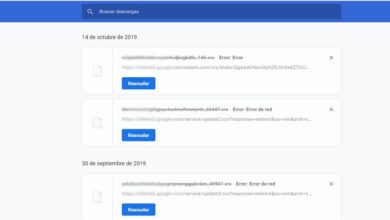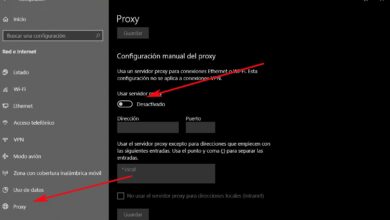Comment utiliser la fonction financière d’Excel INT.ACUM.V – étape par étape
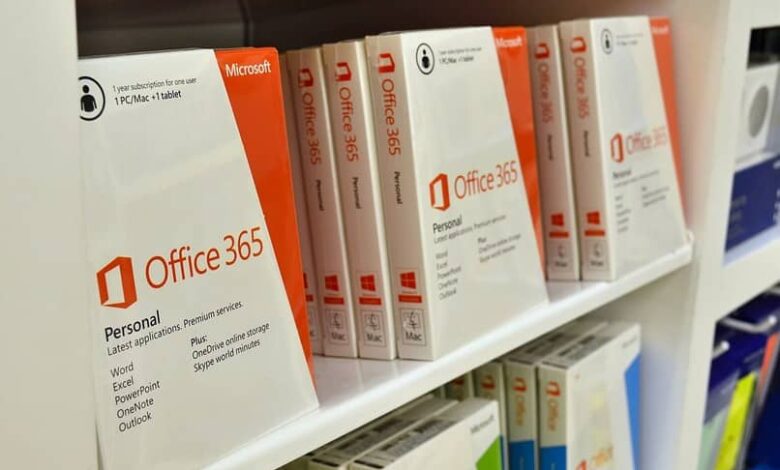
Les fonctions financières d’Excel sont importantes dans les opérations allant du calcul des prix de location à l’analyse des conditions économiques au niveau de l’entreprise. Par conséquent, aujourd’hui, vous apprendrez à utiliser la fonction financière Excel INT.ACUM.V – étape par étape
Qu’est-ce que la fonction INT.ACUM.V?
La fonction INT.ACUM.V est une formule proposée par Microsoft Office Excel et fait partie des fonctions financières . Cependant, il est important de noter que nous pouvons utiliser des outils supplémentaires pour résoudre d’autres opérations mathématiques dans Excel . Cette fonction vous permet de calculer la performance des titres ou des actifs financiers qui ont des paiements d’intérêts à l’échéance.
Éléments inclus pour le calcul à l’aide de la fonction INT.ACUM.V
Selon une formule financière mathématique, il est possible d’obtenir le total des intérêts en tenant compte de la valeur nominale du titre (Cn), du taux d’actualisation (d), du nombre de jours entre la date de règlement et la date d’expiration (n) et une base annuelle basée sur 360 ou 365 jours (B). Par conséquent, il est représenté par le produit de Cn, d et n divisé par la base annuelle B.
Comment utiliser la fonction financière Excel INT.ACUM.V – étape par étape
Afin d’utiliser la fonction financière Excel INT.ACUM.V vous devez connaître sa syntaxe, les attributs de ses arguments et comment appliquer cet outil à travers une exemplification que nous présenterons ci-dessous.
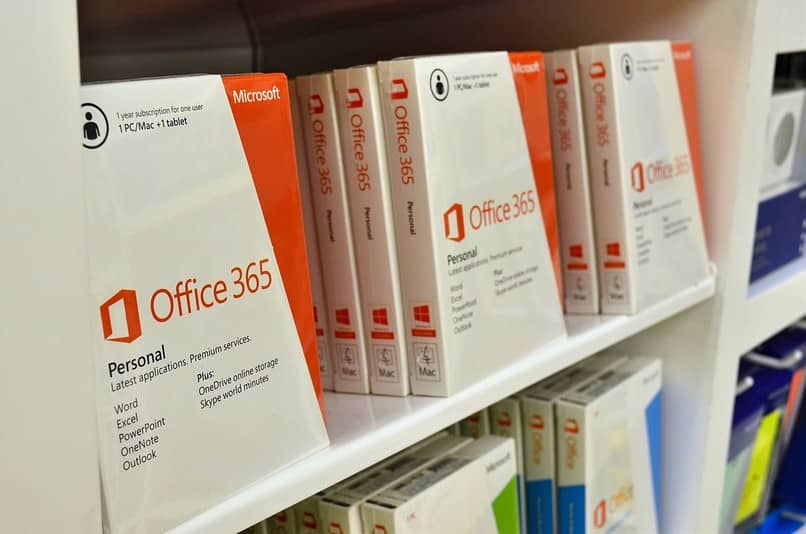
Quelle est la syntaxe de la fonction INT.ACUM.V?
La fonction INT.ACUM.V dans Excel a une syntaxe composée de cinq arguments, sa formule doit donc être exprimée comme suit: = INT.ACUM.V (émission, règlement, taux, même, base). Le seul argument optionnel est «base» alors que tous les autres sont obligatoires.
Les arguments obligatoires
Parmi les arguments obligatoires, il y a la «question». Il s’agit de la date à laquelle le titre de l’actif est émis par l’agence. Le «règlement» est la date d’expiration du titre lorsque l’intérêt survenu est réglé.
De son côté, l’argument «taux» est lié au taux d’intérêt nominal du titre et «par» est la valeur monétaire nominale du titre.
L’argument optionnel
L’argument optionnel est «base» et fait référence à un nombre allant de 0 à 4. Chacun indique la base pour compter les jours qui peuvent être 30/360 (américain), réel / réel, réel / 360, réel / 365 ou 30 / 360 (européen). Si cette valeur n’est pas spécifiée, la base est supposée être 0 ou par défaut à 30/360 (américain)
Comment utiliser la fonction INT.ACUM.V
Supposons qu’une entreprise veuille connaître les intérêts que la banque obtiendra après avoir actualisé une lettre de change le 20 novembre 2019 dont l’échéance sera le 30 décembre 2019. La valeur nominale est de 2000 euros et une décote de 5% est appliquée.

Si la base 2 est choisie, c’est-à-dire Real / 360 pour le calcul des intérêts, la formule sera = INT.ACUM.V (DATE (2020; 11; 20); DATE (2020; 12; 30); 5; 2000 ; deux). Une valeur décimale liée aux intérêts courus sera obtenue pour un titre au titre du paiement des intérêts dus à l’échéance.
Points importants à considérer
Il est important de mentionner que si l’argument «émission» a une valeur égale à «règlement», le résultat de la formule sera #NOMBRE!, De même, si l’argument «base» est inférieur à 0, il est émis en conséquence #NOMBRE!.
En revanche, les arguments «émission» et «règlement» doivent avoir un format de date . Si vous entrez les valeurs manuellement, veillez à utiliser la fonction DATE (année, mois, jour). Si vous n’entrez pas de dates valides, vous obtiendrez #VALEUR! plutôt qu’une valeur réelle des intérêts courus.
L’argument «même» peut-il être facultatif?
En effet, l’argument «Par» ou valeur nominale de l’actif peut être optionnel. Dans le cas où il est omis dans la formule, Excel attribuera la valeur de 1000 $ comme «pair». Par conséquent, vous devez être extrêmement prudent lorsque vous spécifiez chaque argument .
Pour cette raison, nous vous recommandons d’apprendre comment les formules Excel sont utilisées afin que vous puissiez tirer le meilleur parti de cette application Microsoft.
Bien qu’il existe des limitations, avec Office Online, vous pouvez accéder à certaines des options présentées ci-dessus. Une option valide si vous ne disposez pas du logiciel.